(1). CPU: Andes RISC CPU core_N12.
(2). 平台: ADP-XC5FF676 V1.1.
(3). Linux OS: Ubuntu9.04.
(4). Toolchains: AndeSight v1.3.3 for Linux.
(5). Embedded Linux2.6.18
(6). Verilog IDE: Xilinx ISE 11.1.
2. 目的: 安裝Xilinx JTAG tools Linux 驅動程式,使iMPACT可以連線USB Cable.
3. 實驗步驟:
(1). 將USB Cable接上PC,發現USB Cable LED顯示〝紅燈〞.
 (2). 使用〝Terminal〞,輸入〝sudo apt-get install gitk git-gui libusb-dev build-essential fxload〞安裝必要的Package.
(2). 使用〝Terminal〞,輸入〝sudo apt-get install gitk git-gui libusb-dev build-essential fxload〞安裝必要的Package. (3). 輸入〝cd /opt〞至此目錄.
(3). 輸入〝cd /opt〞至此目錄. (4). 輸入〝sudo mkdir Xilinx〞建立檔案夾.
(4). 輸入〝sudo mkdir Xilinx〞建立檔案夾. (5). 輸入〝cd Xilinx〞至此目錄.
(5). 輸入〝cd Xilinx〞至此目錄. (6). 輸入〝sudo git clone git://git.zerfleddert.de/usb-driver〞開始下載usb-driver-HEAD.tar.gz的source code.
(6). 輸入〝sudo git clone git://git.zerfleddert.de/usb-driver〞開始下載usb-driver-HEAD.tar.gz的source code. (7). 輸入〝cd usb-driver〞至此目錄.
(7). 輸入〝cd usb-driver〞至此目錄. (8). 輸入〝sudo make〞開始編譯,
(8). 輸入〝sudo make〞開始編譯, 產生〝libusb-driver.so〞檔.
產生〝libusb-driver.so〞檔. (9). 輸入〝export LD_PRELOAD=/opt/Xilinx/usb-driver/libusb-driver.so〞.
(9). 輸入〝export LD_PRELOAD=/opt/Xilinx/usb-driver/libusb-driver.so〞. 注意: 輸入〝vim ~/.bashrc〞,使用Vim修改Ubuntu環境變數.
注意: 輸入〝vim ~/.bashrc〞,使用Vim修改Ubuntu環境變數.A. 按〝i〞輸入模式,開始編輯.
B. 如不想編輯按〝ESC -> :q!〞不存檔並結束編輯.
C. 修改完成後按〝ESC -> :wq〞存檔並結束編輯.
D. 可以在〝Terminal〞下輸入〝export〞,檢視環境變數.
 (10). 輸入〝sudo cp /home/acer/ISE-11.1/ISE/bin/lin/xusbdfwu.rules /etc/udev/rules.d/
(10). 輸入〝sudo cp /home/acer/ISE-11.1/ISE/bin/lin/xusbdfwu.rules /etc/udev/rules.d/〞與〝sudo cp /home/acer/ISE-11.1/ISE/bin/lin/xusb*.hex /usr/share/〞.
 (11). 輸入〝sudo /etc/init.d/udev restart〞.
(11). 輸入〝sudo /etc/init.d/udev restart〞. (12). 開啟iMPACT,輸入〝cd /home/acer/ISE-11.1/ISE/bin/lin〞至此目錄,再輸入〝./impact〞執行程式.
(12). 開啟iMPACT,輸入〝cd /home/acer/ISE-11.1/ISE/bin/lin〞至此目錄,再輸入〝./impact〞執行程式. (13). USB Cable LED應顯示〝綠燈〞,
(13). USB Cable LED應顯示〝綠燈〞, iMPACT應該要能連線到USB Cable.
iMPACT應該要能連線到USB Cable.
 (2). 輸入〝
(2). 輸入〝 (3). 輸入〝
(3). 輸入〝 (4). 使用滑鼠點選〝
(4). 使用滑鼠點選〝 (5). 點選〝
(5). 點選〝 (6). 點選〝
(6). 點選〝 (7). 在
(7). 在 (8). 按〝
(8). 按〝 (9). 按〝
(9). 按〝 (10). 按〝
(10). 按〝 (11). 按〝
(11). 按〝 (12). 勾選〝
(12). 勾選〝 (13). 按〝
(13). 按〝 (14). 開始安裝.
(14). 開始安裝. (15). 選擇〝
(15). 選擇〝 (16). 按〝
(16). 按〝 (17). 按〝
(17). 按〝 (18). 按〝
(18). 按〝 (19). 按〝
(19). 按〝 (20). 安裝ISE Update, 使用〝Terminal〞輸入〝
(20). 安裝ISE Update, 使用〝Terminal〞輸入〝 (21). 輸入〝
(21). 輸入〝 (22). 輸入〝
(22). 輸入〝 (23). 按〝
(23). 按〝 (24). 按〝
(24). 按〝 (25). 開始安裝.
(25). 開始安裝. (26). 按〝
(26). 按〝 (27). 執行程式,使用〝Terminal〞輸入〝
(27). 執行程式,使用〝Terminal〞輸入〝 (28). 開啟ISE IDE介面.
(28). 開啟ISE IDE介面.
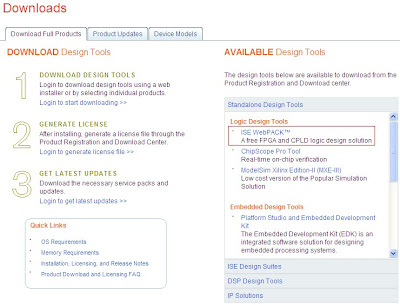 (3). 選擇〝
(3). 選擇〝 (4). 按下〝
(4). 按下〝 (5). 依下列所述填入資料,按下〝
(5). 依下列所述填入資料,按下〝 (6). 之後開啟自己的E-mail信箱,Xilinx已核准了User ID,點選E-mail信箱內的網址.
(6). 之後開啟自己的E-mail信箱,Xilinx已核准了User ID,點選E-mail信箱內的網址. (7). 輸入〝
(7). 輸入〝 (8). 依下列所述填入資料,按下〝
(8). 依下列所述填入資料,按下〝 (9). 至〝
(9). 至〝 (10). 至〝
(10). 至〝 (11). 至〝
(11). 至〝 (12). 之後將〝
(12). 之後將〝 (13). 做最後檢視,按〝
(13). 做最後檢視,按〝 (14). 關閉〝
(14). 關閉〝